Pracujete často s velkým množstvím adresářů? Mám pro vás malý tip. Tento stručný průvodce vysvětluje, jak rychle procházet historií adresářů pomocí cdh , nextd a prevd příkazy v Fish shell v Linuxu.
Pozdravte cdh , nextd a prevd příkazy
Před chvílí jsme diskutovali o příkazech pushd, popd a dirs což nám umožňuje rychle procházet hromadou adresářů. Na rozdíl od normálního cd příkaz pushd , popd a dirs příkazy vám pomohou snadno se pohybovat tam a zpět mezi adresáři, aniž byste museli zadávat úplnou cestu. Tato trojice příkazů se hodí, když pracujete s velkým počtem adresářů a podadresářů. Dnes se naučíme další tři podobné příkazy, konkrétně cdh , nextd a prevd .
Jak název napovídá, cdh příkaz vám umožňuje přejít na nedávno navštívené adresáře, nextd příkaz vám umožňuje pohybovat se vpřed adresářem a prevd umožňuje pohyb v historii adresářů zpět.
Tato sada tří příkazů je k dispozici pouze v prostředí Fish shell a často se používají ke snadnému a rychlému procházení nedávno navštívenými adresáři.
cdh , nextd a prevd příkazy jsou docela užitečné, pokud často řešíte hlubokou adresářovou strukturu. Můžete rychle přejít vpřed nebo vzad, aniž byste museli zadávat skutečnou cestu k adresářům. Díky této trojici je vaše navigace CLI lepší a rychlejší!
Procházejte historií adresářů v Fish Shell pomocí cdh , nextd A prevd Příkazy
Pokud jste tak ještě neučinili, zadejte do Fish shell:
$ fish
Nyní se podívejme na několik příkladů pro každý příkaz. Začněme nejprve cdh příkaz.
Příklady příkazů cdh pro rychlejší navigaci CLI
Procházejte několik adresářů.
> cd ~/Documents/
> cd ~/Downloads/
> cd ~/Music/
> cd ~/Pictures/
> cd ~/Public/
Poznámka:Zde > označuje výzvu rybí skořápky. Zahrnul jsem to, abych objasnil, že pracuji v relaci s rybami.
Nakonec se vraťme do adresáře $HOME.
> cd
Chcete-li zobrazit všechny naposledy navštívené adresáře, stačí spustit cdh bez jakýchkoli příznaků jako níže:
> cdhUkázkový výstup:
f 6) ~
e 5) ~/Documents
d 4) ~/Downloads
c 3) ~/Music
b 2) ~/Pictures
a 1) ~/Public
Select directory by letter or number:
Jak můžete vidět na výše uvedeném výstupu, příkaz cdh představuje seznam naposledy navštívených adresářů. Nyní můžete vybrat jeden ze záznamů písmenem nebo číslem a přejít do příslušného adresáře. Například budu cd do ~/Downloads adresář, tak jsem zadal číslo 4 .
[...]
Select directory by letter or number: 4
[email protected] ~/Downloads> pwd
/home/sk/Downloads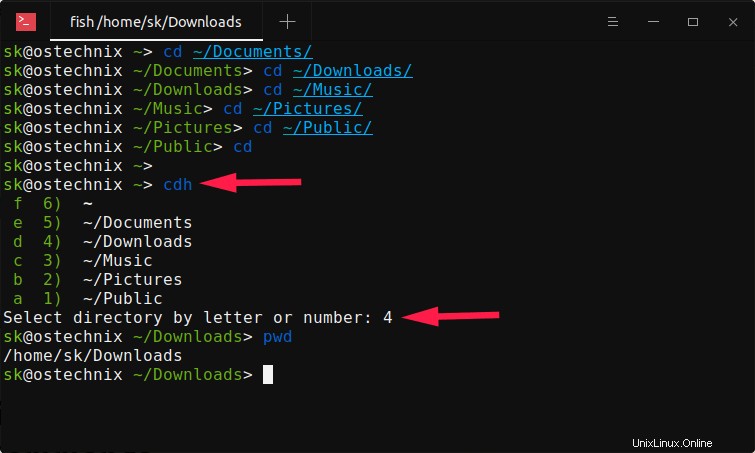
Znovu spusťte cdh pro zobrazení seznamu všech naposledy navštívených adresářů a zadání čísla nebo písmene zobrazeného adresářem, do kterého chcete okamžitě vstoupit. Není třeba zadávat celou cestu!
Příklady příkazů prevd pro rychlejší navigaci CLI
prevd vám pomůže pohybovat se zpět v naposledy navštívených adresářích.
Zkontrolujte aktuální pracovní adresář:
> pwd
/home/sk
Můj současný pracovní adresář je nyní /home/sk .
Nyní přejděte do libovolného adresáře:
> cd Downloads/Ostechnix/
[email protected] ~/D/Ostechnix> pwd
/home/sk/Downloads/Ostechnix
Nyní je pracovní adresář /home/sk/Downloads/Ostechnix .
Můžete se přesunout zpět do $HOME adresář, tj. přesun zpět do naposledy navštíveného adresáře:
> prevdZkontrolujte aktuální pracovní adresář:
> pwd
/home/sk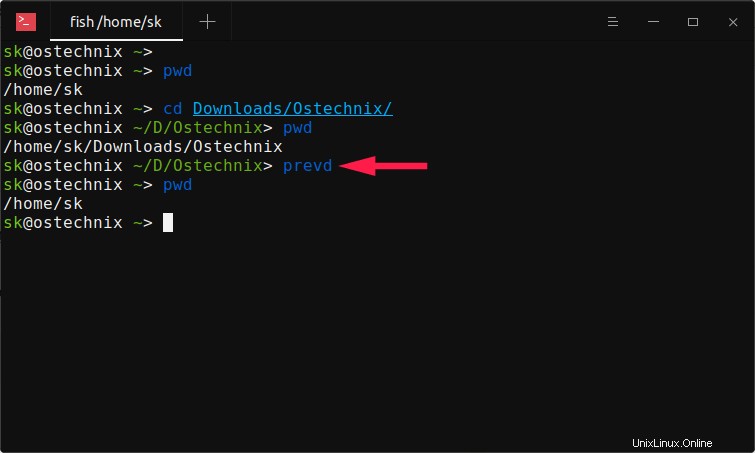
Pokud -l nebo --list je zadán příznak, zobrazí se také aktuální historie adresáře.
> prevd -lUkázkový výstup:
10) /home/sk
9) /home/sk/Documents
8) /home/sk/Downloads
7) /home/sk/Music
6) /home/sk/Pictures
5) /home/sk/Public
4) /home/sk
3) /home/sk/Downloads
2) /home/sk/Pictures
1) /home/sk
/home/sk/Downloads
1) /home/sk
2) /home/sk/Downloads/Ostechnixpříklady příkazů další pro rychlejší navigaci CLI
nextd příkaz je přesně opačný než příkaz prevd příkaz. Příkaz nextd se používá k pohybu vpřed v historii naposledy navštívených adresářů.
Přejděte do libovolného adresáře:
> cd Downloads/Ostechnix/
Můj aktuální pracovní adresář je nyní /home/sk/Downloads/Ostechnix .
> pwd
/home/sk/Downloads/Ostechnix
Pomocí prevd se vraťte tam, odkud jste přišli příkaz:
> prevd
Nyní se můžete přesunout vpřed do dříve navštíveného adresáře (tj. /home/sk/Downloads/Ostechnix ) pomocí příkazu:
> nextd
Nyní jsem zpět na /home/sk/Downloads/Ostechnix adresář. Docela snadné, že?
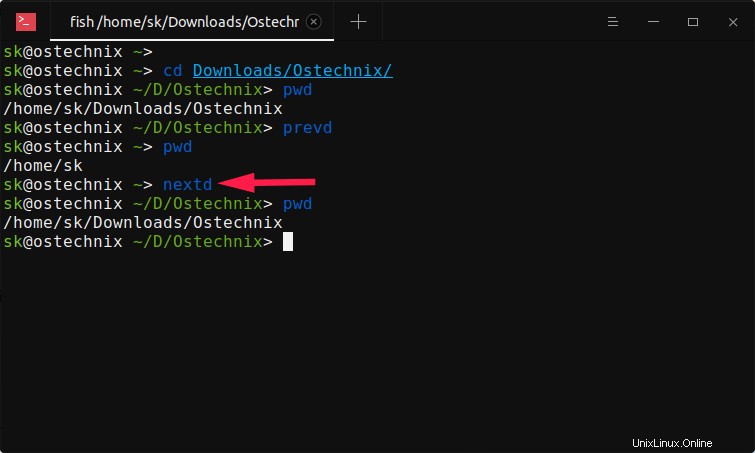
Pokud -l nebo --list je zadán příznak, zobrazí se také aktuální historie adresáře.
> nextd -l
Chcete-li zobrazit všechny dříve navštívené adresáře, jednoduše spusťte cdh a poté vyberte adresář, který chcete navštívit.
Vezměte prosím na vědomí, že cd příkaz omezuje historii adresáře na 25 naposledy navštívených adresářů. Historie je uložena v $dirprev a $dirnext proměnné, které cdh , nextd a prevd příkazy manipuluje.
Více podrobností lze nalézt v manuálových stránkách příslušného příkazu:
man cdhman nextdman prevd
cdh , nextd a prevd může být užitečné, když pracujete v zásobníku adresářů a vnořených adresářů v rybím shellu.
Související čtení:
- Oh My Fish! Udělejte svou mušli krásnou
- Povolte časové razítko pro příkaz historie v rybí skořápce
- Jak spustit Fish Shell v soukromém režimu v Linuxu